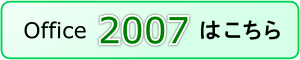Word/ワード 動画 使い方講座
Word/ワード とは
- Word (ワード)とは、マイクロソフトが販売している文書作成ソフトウェアの名称です。
- Word (ワード)は、きれいな文字で文章印刷できるだけでなく、写真やイラスト、図を組み合わせた地図を挿入したり、グラフ機能を使うことにより、見やすく見栄 えの良い文書を作成することができます。一般のオフィスワークでは必須となるスキルです。
- また、自治会の回覧版等を作成するのにもよく使われています。
- 基本的な使い方を理解されているだけでも、一生役立つスキルとなるでしょう。
Word/ワード の見本画像

ワード動画講座サンプル 1~3
以下の各項目をクリックするとサンプル動画が表示されますので、プレイボタンをクリックすると再生されます。
サンプルは「2007」を使用しています。
【ご注意】
途中で停止したい場合は、再度画面をクリックしてください。
アコーディオンを閉じるだけですと動画は最後まで再生されてしまいますので音声だけが聞こえてしまいます。
【楽ぱそDVD】ワードの講座内容は
ワードを起動する/文字を入力する/文字を編集する/文書を保存する/特定の場所から文書を開く/文書をテンプレートとして保存する/スタイルを適用する/スタイルセットを適用する/テーマを適用する/テンプレートのテーマにリセットする/テーマをカスタマイズする/設定したテーマを保存する/透かしを設定する/透かしを削除する/図を透かしとして利用する/ページの色を設定する/ページ罫線を設定する/ページ罫線を削除する/表紙を挿入する/挿入した表紙を削除する/ページ設定/ヘッダーとフッターの位置を設定する/ヘッダーに日付を入力する/フッターにページ番号を入力する/ヘッダーの日付の表示形式を修正する/フッターのページ番号を編集する/段組を作成する/段区切りを設定する/段組を修正する/段組を解除する/索引を登録する/索引を作成する/索引登録のフィールドコードを非表示にする/索引に用語を追加する/プロパティの設定/ブックマークを挿入する/ブックマークにハイパーリンクでジャンプする/ハイパーリンクの削除/オートコレクト/オートコレクトを無効にする/既定の保存先を変更する/クイックアクセスツールバー/添付ファイルの表示モードを変更する/ユーザー名の変更/リサーチ/スタイルの適用/書式をコピーする/書式のコピーを連続して行う/スタイルを作成する/作成したスタイルを適用する/スタイルの詳細情報の確認/スタイルの詳細情報から別のスタイルを作成する/登録したスタイルを変更する/フォントの設定/フォントサイズの設定/フォントの色を変更する/蛍光ペンの色を設定する/蛍光ペンの色を解除する/文字間隔の設定/書式のクリア/文字種の変換/文字列の配置/行間隔の設定/段落の前の間隔を設定する/インデントの設定/タブの設定/タブ位置を削除する/複数のタブを一度に削除する/文字列の移動/文字列のコピー/クリップボード/形式を選択して貼り付け/検索/置換/改ページの挿入/改ページを解除する/セクション/2セクション目にヘッダーを設定する/スマートアートグラフィック/スマートアートグラフィックの部分削除/スマートアートグラフィックに図を追加する/スマートアートグラフィックのレイアウトの修正/スマートアートグラフィックを削除する/図をファイルから挿入する/クリップアートの挿入/図を削除する/図形の作成/図形を削除する/文字列の折り返しの設定/文字列の折り返しの種類/オブジェクトの位置/図のサイズ変更/図を回転させる/図をトリミングする/クイックスタイルの適用/図のコントラスト/図の明るさ/画像の色を変更する/図形に文字を追加する/図を圧縮する/ワードアート/ワードアートの形状を変更する/ワードアートに影を付ける/クイックパーツ/ドロップキャップ/ドロップキャップの色を変更する/テキストボックスの挿入/テキストボックスのサイズを変更する/テキストボックスを移動する/テキストボックスを削除する/文字列をテキストボックスに変換する/テキストボックスにスタイルを適用する/テキストボックス内の垂直方向の配置/キストボックスのリンク/テキストボックスのリンクを解除する/文書パーツ/文書パーツをクイックパーツに登録する/文書パーツの一覧を並べ替える/文書パーツを登録する/文書パーツを削除する/テキストボックスを文書パーツとして登録する/表形式を文書パーツとして保存する/文書パーツの名前を変更する/ヘッダーやフッターの文書パーツを挿入する/フィールドの挿入/フィールドの更新/箇条書きの設定/文字列を表に変更する/表を文字列に変更する/箇条書きを並び替える/表内の並べ替え/箇条書きの行頭文字を変更する/箇条書きを解除する/段落番号の設定/段落番号の表示形式の変更/段落番号を解除する/アウトラインの設定/表のスタイルの適用/表の行を削除する/表の列を削除する/表の行を挿入する/表の列を挿入する/表内のデータを編集する/表の罫線を変更する/表を塗りつぶす/表のセルの結合/表のセル内の文字の配置/表のセルの分割/表に計算式を入力する/表に合計の数式を入力する/表で設定できる主な関数/セル範囲の表示方法/セル内の文字列の方向を変更する/資料文献の作成/資料文献の編集/文献目録の挿入/引用文献の登録/引用文献一覧の作成/引用文献一覧の更新/文献目録のスタイルを変更する/図表番号の設定/図表目次の作成/図表目次の更新/差込印刷/特定のデータだけを差込印刷する/データファイルをメイン文書から編集する/差込印刷で封筒に宛名を入れる/差込印刷でラベルに宛名を入れる/封筒の宛名を1件のみ設定する/ラベルの宛名を1件のみ設定する/ジャンプ機能/検索機能/複数の文書を並べて表示する/ズーム機能/ズームを解除する/画面の分割/画面の分割の解除/2つの文書を左右に並べて表示する/文書の比較/文書の組み込み/変更履歴の記録/変更箇所の確認/変更履歴の表示設定/校閲者の名称を変更する/変更履歴の吹き出しの設定/変更履歴オプション/コメントの挿入/コメントの削除/コメントの編集/コメントの吹き出しの色を変更する/文書を古いバージョンで保存する/マクロ有効文書として保存する/XPSとして保存する/互換性チェック/ドキュメント検査/文書を最終版にする/最終版を解除する/文書にパスワードを設定する/パスワードを解除する/文書の保護で書式を制限する/文書の保護の解除/文書の保護で編集の種類を変更不可にする/デジタル証明書/文書にデジタル署名を追加する/デジタル署名を削除する/文書に署名欄を挿入する
【楽ぱそDVD】購入者様の声
きれいな書類が作れるようになりました。
パソコンで資料を作ったり、集計などをできるようになりたいと思い、何か良い教材がないかと探していました。パソコン教室も考えましたが、家から少し遠く、料金も結構するのでなかなか第一歩を踏み出すことができませんでした。そんなときインターネットで楽ぱそDVDの存在を知り、自宅で映像を見て学習できるということで購入させていただいた次第です。実際に閲覧してみると本当に本より楽に学習できるのでいいですね。おかげさまで以前よりも数段速いスピードできれいな書類を作成できるようになりました。
操作方法も丁寧に説明してくれているのでワードやエクセルが以前よりもすごく簡単に感じています。
愛媛県 林望さん 一般事務